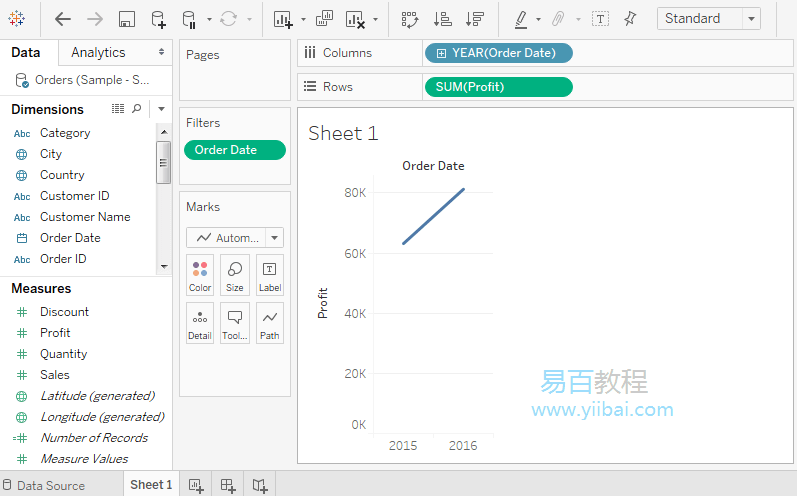Tableau基本過濾器
過濾是從結果集中刪除特定值的過程。Tableau過濾功能允許使用欄位值和高階計算或基於上下文的過濾器的簡單方案。
在Tableau中,有三種型別的基本過濾器,它們分別如下:
- 過濾器維度:過濾器維度是應用於維度欄位的過濾器。
- 過濾器度量:過濾度量是應用於度量欄位的過濾器。
- 過濾日期:過濾日期是應用於日期欄位的過濾器。
1. 過濾器維度
這些過濾器僅應用於維度欄位。下面的範例包括基於數值類別的過濾或邏輯表示式小於或大於條件的文字值。在維度過濾器中,只能使用值進行過濾。
例如,假設有一個資料源:Sample-Superstore,以在產品的子類別上應用維度過濾器。
我們需要建立一個檢視,根據其運輸模式顯示每個子類別的產品的利潤。
- 將維度欄位「子類別」拖動到「行」功能區。
- 並且度量欄位Profit放到Columns架子。
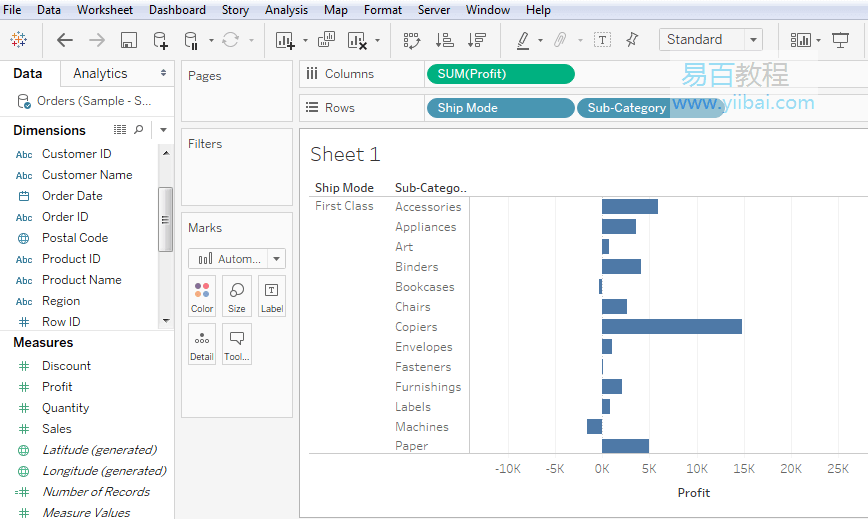
- 接下來,將「子類別(Sub-Category)」維度拖動到「過濾器」功能區以開啟「過濾器」對話方塊。
- 然後,單擊列表底部的「None」按鈕以取消選擇所有段。
- 然後,選擇對話方塊右下角的「排除(Exclude)」選項。
- 最後,選擇標籤和儲存,然後單擊確定(Ok)按鈕。下面的螢幕截圖顯示了排除上述兩個類別的結果。
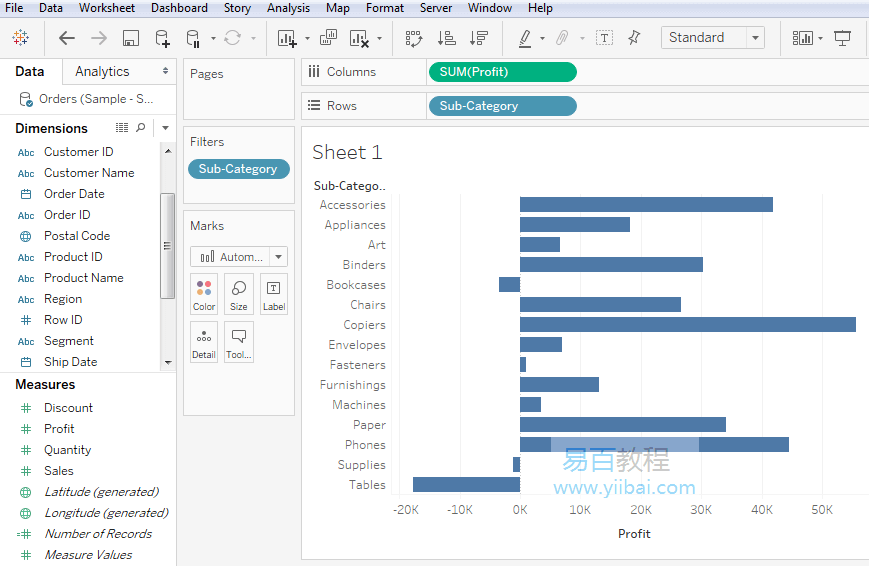
2. 過濾器度量
這些過濾器僅應用於度量欄位。在度量過濾器中,您可以使用基於欄位的計算。
例如,假設一個資料源,如Sample-Superstore,對利潤的平均值應用維度過濾器。
- 使用出貨(ship)模式和子類別建立檢視作為維度和利潤(Profit)平均值,如下面的螢幕截圖所示:
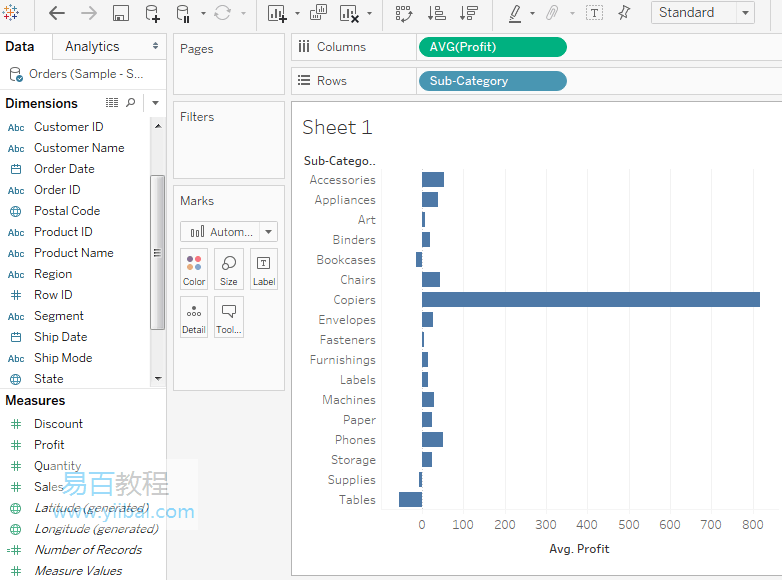
然後,將利潤(Profit)值拖動到篩選器窗格。選擇Average作為過濾模式,然後單擊Next按鈕。
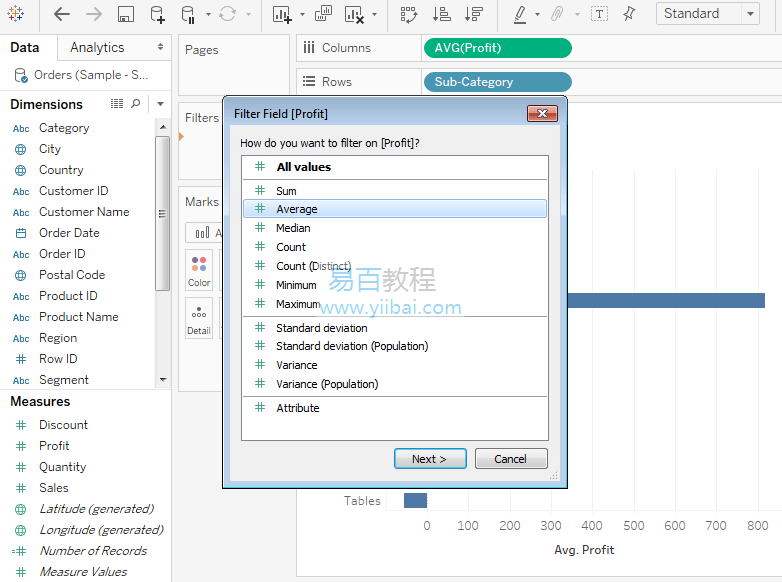
之後,選擇至少並給出值以過濾符合此條件的行,然後單擊「確定(Ok)」按鈕。
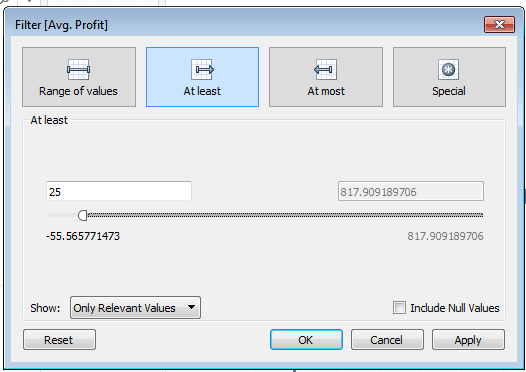
完成上述所有步驟後,您將獲得最終檢視,該檢視僅顯示以下螢幕截圖中平均利潤大於25的子類別:
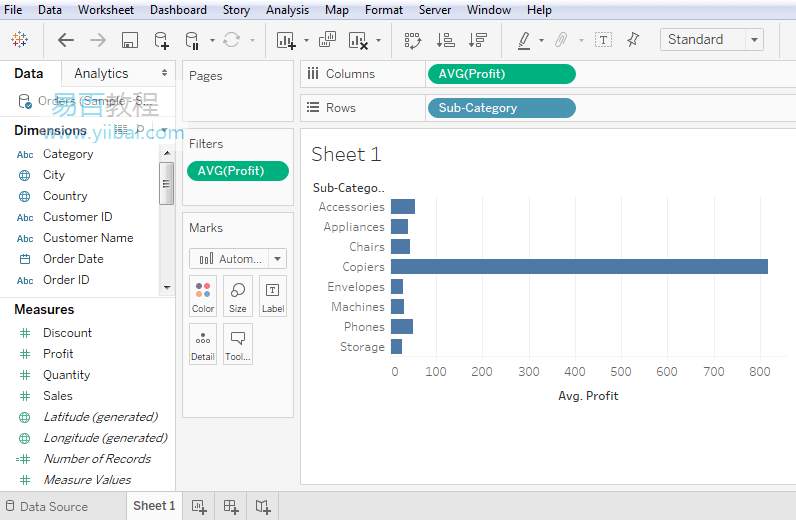
4. 日期過濾器
在應用日期欄位時,Tableau以三種不同的方式分發日期欄位。它可以通過採用與今天相比的相對日期,完美日期或日期範圍來應用過濾器。將日期欄位拖出篩選器窗格時,會顯示這些選項中的每一個。
例如,假設有一個資料源:sample-Superstore,那麼:
在列架中建立一個帶有Order Date的檢視,在行架中建立Profit,如下面的螢幕截圖所示:
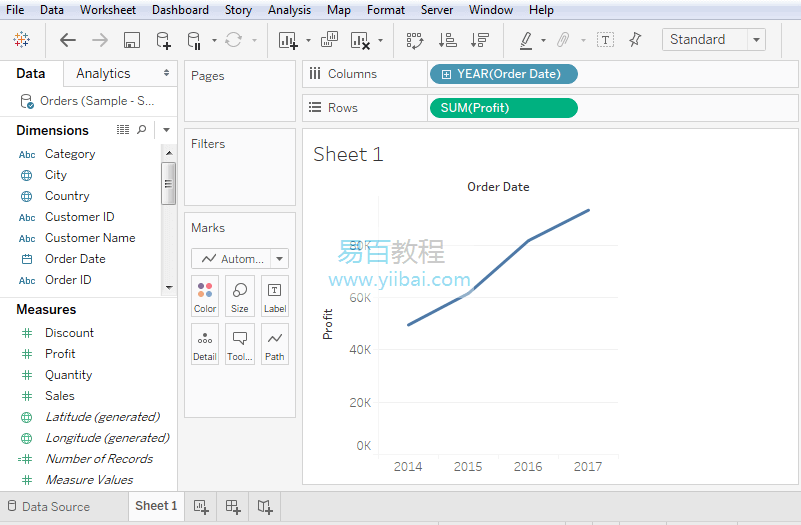
然後,將Order Date欄位拖到篩選器架,並在篩選器對話方塊中選擇Date of dates,然後單擊Next按鈕。
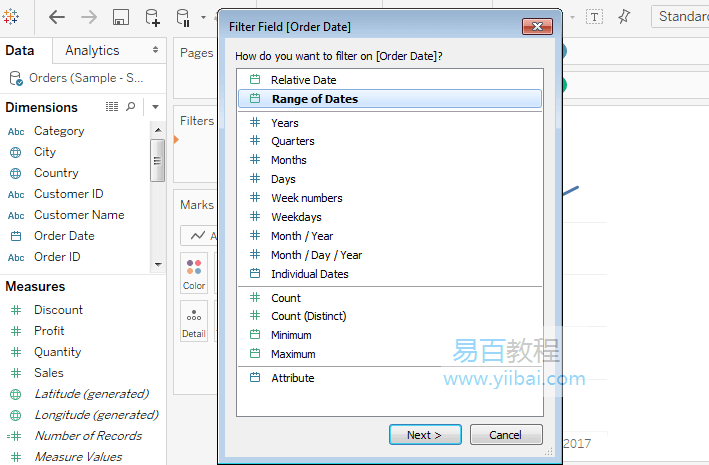
之後,選擇日期並單擊「確定(Ok)」按鈕,如下面的螢幕截圖所示:
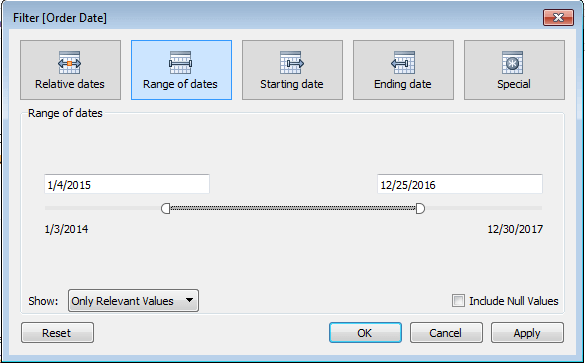
完成上述所有步驟後,您將看到最終檢視,其中顯示了下面螢幕截圖中顯示的所選日期範圍: